Lark电脑版静音设置教程
时间:2025-09-09 20:55:06 207浏览 收藏
想要在使用Lark电脑版时避免消息通知的干扰,提高工作效率?本文为您详细介绍Lark的静音设置方法,助您轻松开启免打扰模式。通过Lark的全局免打扰、特定会话免打扰、标签批量免打扰以及通话会议自动免打扰等功能,您可以根据不同场景灵活设置,屏蔽不必要的通知,专注于当前任务。只需简单几步,即可实现Lark的静音管理,让您在工作或会议中不再被打扰,提升专注力。快来学习Lark电脑版的静音设置技巧,打造高效办公环境!
开启Lark免打扰模式可避免消息干扰,具体步骤:一、点击个人头像选择“请勿打扰”并设置时长;二、右键会话选择“消息免打扰”静音单聊;三、右键标签选择“免打扰”批量静音;四、在通知设置中勾选“通话与会议中关闭消息通知”实现自动免打扰。
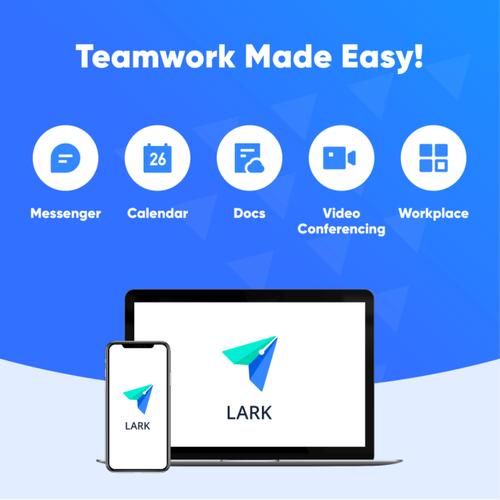
如果您希望在使用Lark进行工作或会议时避免被消息通知频繁打扰,可以通过设置消息免打扰模式来暂时屏蔽通知。以下是实现此功能的具体步骤:
本文运行环境:Dell XPS 13,Windows 11。
一、开启全局消息免打扰模式
该模式将全局屏蔽所有新消息通知,适用于需要集中注意力的场景,如专注工作或会议期间。
1、点击Lark桌面客户端左上角的个人头像,打开个人菜单。
2、在下拉菜单中选择“请勿打扰”状态,系统将自动开启免打扰模式。
3、如需设置持续时间,点击“请勿打扰”旁的“...”图标,选择30分钟、1小时、2小时、4小时或自定义结束时间。
二、设置特定会话免打扰
此方法允许您对单个聊天会话启用免打扰,避免被某个群组或个人的消息干扰,同时保留其他重要通知。
1、在左侧会话列表中找到需要设置的目标会话。
2、右键单击该会话,在弹出的菜单中选择“消息免打扰”。
3、确认设置后,该会话将不再弹出通知横幅,新消息将以静音方式接收。
三、批量设置标签内会话免打扰
当您为多个会话设置了标签分类时,可通过此方法一次性将整个标签下的所有会话设为免打扰状态。
1、在会话列表下方找到已创建的消息标签分组。
2、右键点击目标标签名称,例如“项目讨论”或“日常通知”。
3、在右键菜单中选择“免打扰”,该标签下所有会话将同步进入免打扰状态。
四、启用通话与会议期间自动免打扰
该设置可确保在您参与语音或视频通话时,系统自动关闭消息通知,防止通知音干扰会议进程。
1、点击个人头像进入“设置”界面,选择“通知”选项卡。
2、在通知设置页面,向下滚动至“通知行为”部分。
3、勾选“通话与会议中关闭消息通知”选项,保存设置。
今天关于《Lark电脑版静音设置教程》的内容就介绍到这里了,是不是学起来一目了然!想要了解更多关于消息通知,电脑版,Lark,静音设置,免打扰模式的内容请关注golang学习网公众号!
-
501 收藏
-
501 收藏
-
501 收藏
-
501 收藏
-
501 收藏
-
162 收藏
-
463 收藏
-
258 收藏
-
468 收藏
-
198 收藏
-
172 收藏
-
144 收藏
-
417 收藏
-
492 收藏
-
142 收藏
-
441 收藏
-
184 收藏
-

- 前端进阶之JavaScript设计模式
- 设计模式是开发人员在软件开发过程中面临一般问题时的解决方案,代表了最佳的实践。本课程的主打内容包括JS常见设计模式以及具体应用场景,打造一站式知识长龙服务,适合有JS基础的同学学习。
- 立即学习 543次学习
-

- GO语言核心编程课程
- 本课程采用真实案例,全面具体可落地,从理论到实践,一步一步将GO核心编程技术、编程思想、底层实现融会贯通,使学习者贴近时代脉搏,做IT互联网时代的弄潮儿。
- 立即学习 516次学习
-

- 简单聊聊mysql8与网络通信
- 如有问题加微信:Le-studyg;在课程中,我们将首先介绍MySQL8的新特性,包括性能优化、安全增强、新数据类型等,帮助学生快速熟悉MySQL8的最新功能。接着,我们将深入解析MySQL的网络通信机制,包括协议、连接管理、数据传输等,让
- 立即学习 500次学习
-

- JavaScript正则表达式基础与实战
- 在任何一门编程语言中,正则表达式,都是一项重要的知识,它提供了高效的字符串匹配与捕获机制,可以极大的简化程序设计。
- 立即学习 487次学习
-

- 从零制作响应式网站—Grid布局
- 本系列教程将展示从零制作一个假想的网络科技公司官网,分为导航,轮播,关于我们,成功案例,服务流程,团队介绍,数据部分,公司动态,底部信息等内容区块。网站整体采用CSSGrid布局,支持响应式,有流畅过渡和展现动画。
- 立即学习 485次学习
